Как создать новый альбом в ВКонтакте
Комментариев нет
Содержание
Данная статья посвящена тому, как создать новый альбом в ВКонтакте. На самом деле, многие юзеры используют свою страницу в социальной сети как хранилище личных фотографий, хотя надежность подобного хранения находится под сомнением. Тем не менее, каждый должен знать, как быстро и легко сделать сборник картинок в собственном аккаунте.
Внимание! Сортировка фотографий по альбомам упрощает поиск и делает просмотр изображений более приятным и информативным.
Создание альбома на личной странице
Сделать фотоальбом на своей страничке очень просто. Для этого нужно:
- Войти в аккаунт ВК и перейти в раздел «Фотографии».
- Щелкнуть по голубому прямоугольнику с надписью «Создать альбом», который находится в верхней части экрана.
- Заполнить открывшуюся форму, указав название альбома с кратким описанием. Кроме того, отметить пользователей (или группы пользователей), которые могут просматривать и комментировать фотоальбом.

- Подтвердить свои действия нажатием соответствующей кнопки.
На этом процедуру создания можно считать оконченной. Остается наполнить альбом фотографиями и ждать восторженных комментариев друзей и гостей страницы.
Создание альбома для сообщества
Теперь расскажем о том, как сделать фотоальбом в сообществе, где пользователь выполняет администраторские функции. Итак:
- Со своей страницы войти в сообщество и обратить внимание на правую колонку меню.
- Найти там блок «Фотоальбомы» и кликнуть по нему.
- Нажать на кнопку «Создать альбом», которую можно найти в правом верхнем углу страницы.
- Далее процедура аналогична предыдущей. Нужно так же заполнить представленную форму и нажать соответствующую кнопку.
Теперь фотографии сообщества можно привести в абсолютный порядок.
Как закрыть альбом
Вне зависимости от расположения альбома его можно закрыть от просмотра посторонними людьми. При этом порядок действий для личной страницы и сообщества несколько отличается.
Для личного аккаунта нужно войти в альбом и кликнуть по слову «Редактировать». В открывшемся окне поставить соответствующие значения в строках о просмотрах и комментариях к фотографиям в альбоме.
Чтобы закрыть альбом в сообществе, нужно также войти в него и начать редактирование, постав отметки в пунктах, позволяющих добавлять изображения только администраторам и редакторам, а также запрещающих оставлять комментарии рядовым пользователям.
Таким образом, каждый юзер может создать фотоальбом и на своей странице, и в группе. При этом он может быть как открытый, так и закрытый для просмотра и комментариев.
Как создать альбом в группе ВКонтакте
В большинстве сообществ есть фотоальбомы. Зачастую это подборка тематических фото или альбомы, созданные участниками группы. В помощь начинающим администраторам, как создать альбом в группе ВКонтакте для фото, ведь этот процесс несколько отличается от создания альбомов на странице пользователя.
В помощь начинающим администраторам, как создать альбом в группе ВКонтакте для фото, ведь этот процесс несколько отличается от создания альбомов на странице пользователя.
Для начала, подготавливаем те фото, которые необходимо добавить в проект. Пересмотрите их, отредактируйте, сделайте коллажи и надписи, если это нужно. Когда загрузите фото, на месте снимки редактировать не получиться.
В мобильной версии в Контакте есть определённые ограничения. Если размеры экрана смартфона позволяют, включите полную версию ВКонтакте либо зайдите в неё с ПК. Чтобы создать альбом в группе ВК с телефона, нужно сначала включить функцию добавления фото, и делается это с компьютера или в полной версии ВКонтакте.
На странице сообщества, с правой стороны найдите «Управление», затем, появится меню «Разделы». По умолчанию, функция добавления фото пока выключена. Включите её, настроив нужные разрешения. Если вы не против, чтобы участники группы прибавляли свои альбомы, подключите «открытый» доступ. «Ограниченный» доступ позволяет добавлять альбомы владельцу группы или администраторам. После включения функции «Фото», можно приниматься к загрузке альбома с телефона/планшета или ПК.
«Ограниченный» доступ позволяет добавлять альбомы владельцу группы или администраторам. После включения функции «Фото», можно приниматься к загрузке альбома с телефона/планшета или ПК.
Чтобы создать альбом в группе ВК с компьютера, нужно на главной странице, с правой стороны найти «Альбомы» или «Фото». Вы попадёте на страницу с фотоснимками сообщества, которые добавляли во время создания группы. Посмотрите на верхнюю часть экрана, и увидите надпись «добавить альбом».
Нажав на эту кнопку, придумываем название альбому, описание, и настраиваем разрешения редактирования и комментирования.
После того как заполнили все необходимые строчки, жмем кнопку «создать альбом».
Теперь, перейдя в фотографии группы, вы увидите пустой альбом, который только что создали.
Наведите курсор мыши на него, и появится значок карандаша, что означает редактирование. Откройте редактирование, и добавьте нужные фото в альбом. Сделайте описание к снимкам, чтобы пользователи понимали, о чём идёт речь.
Жмите кнопку «сохранить» и проверьте, появилась ли обложка в альбоме и всё ли на месте.
Большинство пользуются мобильными устройствами, работающими на Андроиде. Версии у Андроидов отличаются, но это незначительные отличия, и основные функции во всех смартфонах схожи.
Зайдите в свою группу ВКонтакте, нажмите «показать информацию», и откройте вкладку «фотографии».
Сверху, рядом с названием раздела расположены три вертикальные точки, нажмите на них. Как это сделаете, появиться окошко с предложением создать новый альбом.
Перед загрузкой альбома, нужно ввести название и описание, а затем настроить разрешения, точно так же, как и в полной версии ВКонтакте. Вы вправе разрешить или запретить комментирование, и кто сможет добавлять фотоснимки.
После того как вы отметите все запреты и разрешения, поставьте «галочку», и получите альбом, пока пустой, и чтобы добавить фото, нужно по нему кликнуть.
Когда откроете альбом, найдите значок «+». Нажав на «+», вы получаете возможность добавить альбом из галереи своих изображений на телефоне либо сделать новое фото.
Нажав на «+», вы получаете возможность добавить альбом из галереи своих изображений на телефоне либо сделать новое фото.
Закройте вкладку с группой в Контакте, а затем раскройте её вновь. Посмотрите, всё ли получилось, и все ли фотки хорошо смотрятся в мобильном альбоме. В случае необходимости, замените снимки, действуя через редактирование.
Надеемся, вопрос, как сделать фотоальбом в группе ВКонтакте решён. Если с мобильной версией ВК всё же возникают затруднения, перейдите на полную, и загружайте столько альбомов, сколько вам нужно.
| #!/бин/баш | |
| для i в «$@» | |
| до | |
| случай $i в | |
| -g=*|—group_id=*) | |
| group_id=»${i#*=}» | |
| сдвиг # прошлый аргумент=значение | |
| ;; | |
| -t=*|—название=*) | |
| title=»${i#*=}» | |
| сдвиг # прошлый аргумент=значение | |
| ;; | |
| -r=*|—remixsid=*) | |
| remixsid=»${i#*=}» | |
| сдвиг # прошлый аргумент=значение | |
| ;; | |
| esac | |
| сделано | |
Хост=»vk.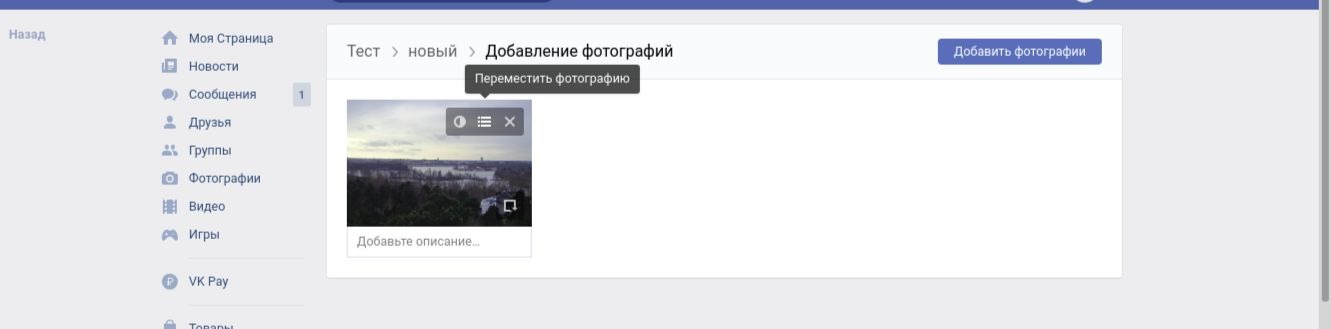 | |
| User_Agent=»Mozilla/5.0 (X11; Ubuntu; Linux x86_64; rv:52.0) Gecko/20100101 Firefox/52.0″ | |
| Accept_Language=»en-US,en;q=0.5″ | |
| Accept_Encoding=»gzip, deflate, br» | |
| Content_Type=»application/x-www-form-urlencoded» | |
| X_Requested_With=»XMLHttpRequest» | |
| Referer=»https://vk.com/albums-$group_id» | |
| Cookie=»remixlang=0; remixflash=0.0.0; remixscreen_depth=24; remixdt=10800; remixexp=1; remixsid=$remixsid; remixsslsid=1″ | |
| ДНТ=»1″ | |
| Соединение = «поддерживать активность» | |
| хэш=$( | |
curl -s —data «act=new_album_box&al=1&oid=-$group_id» https://vk. | |
| —header «Хост: $Host» \ | |
| —header «Агент пользователя: $User_Agent» \ | |
| —header «Принять язык: $Accept_Language» \ | |
| —header «Accept-Encoding: $Accept_Encoding» \ | |
| —сжатый \ | |
| —header «Тип содержимого: $Content_Type» \ | |
| —header «X-Requested-With: $X_Requested_With» \ | |
| —header «Referer: $Referer» \ | |
| —header «Cookie: $Cookie» \ | |
| —заголовок «DNT: $DNT» \ | |
| —header «Соединение: $Connection» \ | |
| | pcregrep -o1 «хэш: ‘([a-z0-9]+)'» | |
| ) | |
| сон 1 | |
album_id=$(curl -s —data «act=new_album&al=1&comm=&desc=&hash=$hash&no_redirect=0&oid=-$group_id&only=1&title=$title&view=false» https://vk. com/al_photos.php \ com/al_photos.php \ | |
| —header «Хост: $Host» \ | |
| —header «Принять язык: $Accept_Language» \ | |
| —header «Accept-Encoding: $Accept_Encoding» \ | |
| —сжатый \ | |
| —header «Тип содержимого: $Content_Type» \ | |
| —header «X-Requested-With: $X_Requested_With» \ | |
| —header «Referer: $Referer» \ | |
| —header «Cookie: $Cookie» \ | |
| —заголовок «DNT: $DNT» \ | |
| —header «Соединение: $Connection» \ | |
| | pcregrep -o1 ‘альбом-[0-9]+_([0-9]+)’ | |
| ) | |
| эхо $album_id |
Видео ВКонтакте — Как добавить ленты хэштегов ВКонтакте на сайт?
ВКонтакте — это сокращение от своего первоначального названия ВКонтакте, невероятной онлайн-платформы для социальных сетей, которая позволяет пользователям устанавливать связи, публиковать контент, набирать подписчиков и многое другое.
Как и на любой другой платформе социальных сетей, хэштеги также известны на этой платформе и широко используются для охвата желаемой аудитории. И чтобы извлечь из этого больше пользы, бренды даже решили добавить хэштег ВКонтакте на веб-сайт. В этом блоге вы узнаете, как легко добавить хэштег видео ВКонтакте на сайт. Итак, без лишних слов, давайте приступим к делу.
Попробуйте Tagembed — создайте бесплатную учетную запись прямо сейчас
Шаги, указанные ниже, — это самый простой доступный способ, который позволяет вам добавлять видео ВКонтакте с хэштегом, чтобы вы могли создавать свои собственные кураторские каналы. Мы покажем, как именно отображать хештег ВКонтакте на сайте.
#Шаг1: Объедините видеопотоки с хэштегом ВКонтакте
A. Начните с создания учетной записи в бесплатном инструменте Tagembed. Если у вас уже есть существующая учетная запись на платформе, войдите в систему, используя свои учетные данные.
Если у вас уже есть существующая учетная запись на платформе, войдите в систему, используя свои учетные данные.
B. Если вы новый пользователь, то ваш первый виджет будет создан по умолчанию. Теперь нажмите кнопку «Открыть» . Или, если вы уже являетесь пользователем, нажмите кнопку « Создать виджет» в правом верхнем углу экрана и укажите желаемое имя для виджета.
C. Выберите VK в качестве источника агрегации контента во всплывающем меню , которое доступно на вашем экране.
D. Теперь новое диалоговое окно «Создать ленту хэштегов ВКонтакте» отобразится на вашем экране. Чтобы агрегировать потоки хэштегов, выберите параметр Hashtag(#) в качестве типа подключения.
Далее вам нужно ввести свои учетные данные, и как только вы закончите, вы сможете увидеть видео с хэштегом ВКонтакте в редакторе виджетов всего за несколько секунд.

